Hiện nay trong quá trình sử dụng điện thoại, các bạn sẽ thường gặp một số vấn đề trục trặc ở máy, phổ biến nhất là hiện tượng bị sai font chữ tiếng Việt. Do đó trong bài viết này Limosa muốn hướng dẫn cho bạn một số thao tác sửa lỗi font chữ trong điện thoại iphone vô cùng hiệu quả và nhanh chóng.
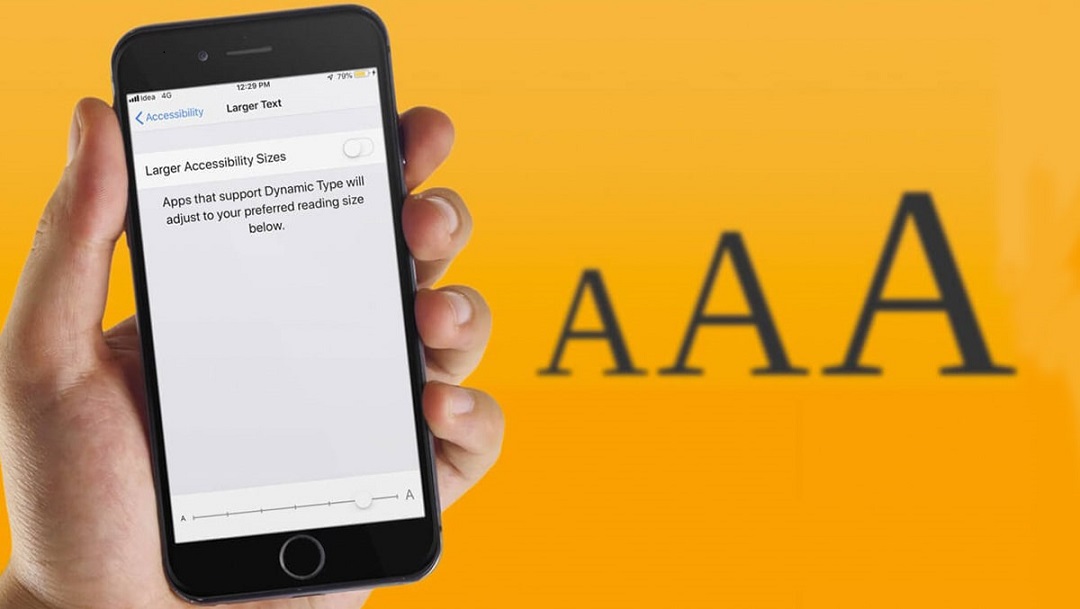
MỤC LỤC
- 1. Những biểu hiện cơ bản để nhận biết điện thoại iPhone không gõ được tiếng Việt.
- 2. Cách sửa lỗi font chữ trong điện thoại iphone bằng thao tác khởi động lại iPhone
- 3. Thao tác thiết lập lại cài đặt bàn phím điện thoại khi bị lỗi font chữ trên iPhone.
- 4. Sử dụng các tính năng hỗ trợ bàn phím tiếng Việt trong phần Cài đặt.
- 5. Hướng dẫn sửa lỗi font chữ trong điện thoại iphone bằng cách khôi phục lại cài đặt gốc trên thiết bị iPhone
1. Những biểu hiện cơ bản để nhận biết điện thoại iPhone không gõ được tiếng Việt.
Trước khi đến với phần thông tin hướng dẫn cách sửa lỗi font chữ trong điện thoại iphone thì hơn hết bạn cần phải nắm rõ được những dấu hiệu quan trọng khi hiện tượng này xảy ra.
Sau đây, Limosa sẽ chia sẻ một số dấu hiệu giúp người dùng dễ dàng nhận biết được iPhone có đang bị lỗi font tiếng Việt hay không? Vì vậy các bạn hãy cùng tham khảo nhé.
– Bàn phím thường xuyên bị bị đứng, các phím trên máy bị đơ và không thao tác được.
– Khi gõ chữ bàn phím thường nhận thao tác chậm hơn bình thường.
– Các bạn không thể gõ được chữ do bàn phím đã bị nhảy lung tung, các phím bị loạn.
Xem thêm các bài viết:
>> Lỗi font chữ trên điện thoại android
>> Lỗi font chữ autocad trên điện thoại
>> Cách đổi phông chữ trên điện thoại – Hướng dẫn chi tiết
>> Cách sửa lỗi font chữ trong Word cực nhanh chóng và hiệu quả
2. Cách sửa lỗi font chữ trong điện thoại iphone bằng thao tác khởi động lại iPhone
Khởi động lại toàn bộ điện thoại chính là cách khắc phục lỗi gõ font tiếng Việt trên iPhone hiệu quả nhất, đây cũng là cách khắc phục một số lỗi nhỏ trong phần mềm để iPhone có thể hoạt động bình thường trở lại.
Điện thoại IPhone có thể dễ bị xung đột phần mềm hoặc bị lỗi nào đó. Nó sẽ gây ra lỗi phông chữ iPhone khi viết văn bản. Lúc này, bạn hãy thao tác các bước khởi động lại thiết bị để khắc phục tình trạng này.
Các bước cơ bản để khởi động lại điện thoại iPhone sẽ diễn ra như sau
– Đối với các dòng sản phẩm iPhone 5/5s/SE / 6/6 Plus/6s/6s Plus: Bạn chỉ cần nhấn nút “Nguồn” cho đến khi màn hình hiển thị dòng chữ “Slide to Power Off [trượt để tắt nguồn]”. Sau đó hãy tiếp tục nhấn và giữ 2 nút “Nguồn + Home” cho đến khi xuất hiện logo Apple thì mới hoàn thành các bước khởi động lại.
– Đối với các dòng sản phẩm iPhone 7/7 Plus, iPhone 8/8Plus, iPhone SE (2020), iPad Mini, iPad Air, ..: Sau đó bạn chỉ cần nhấn và giữ đồng thời nút nguồn + nút giảm âm lượng cho đến khi màn hình giao diện hiển thị ra dòng chữ “Trượt để tắt nguồn”. Sau đó bạn hãy nhấn và giữ đồng thời các nút “Nguồn + Giảm âm lượng” cho đến khi logo Apple hiện ra để tiến hành khởi động.

3. Thao tác thiết lập lại cài đặt bàn phím điện thoại khi bị lỗi font chữ trên iPhone.
Đặt lại cài đặt bàn phím là một trong những cách sửa lỗi font chữ trong điện thoại iphone khá phổ biến. Đây cũng là một cách hiệu quả để khắc phục sự cố nếu bạn sử dụng phương pháp khởi động lại thiết bị mà vẫn không thể sửa được lỗi. Hãy làm các này ngay bây giờ đi nhé.
– Bước 1: Đầu tiên bạn hãy mở màn hình chính điện thoại iPhone lên, sau đó là tìm kiếm và mở Cài đặt (Settings).
– Bước 2: Tại cửa sổ của phần Cài đặt trên điện thoại iPhone, bạn hãy tìm mở mục Cài đặt chung (General). Tiếp tục đó hãy nhấn vào Đặt lại (Reset) trên cửa sổ mới hiện ra.
– Bước 3: Cuối cùng bạn cần tìm trên cửa sổ hiển thị và chọn ngay Đặt lại từ điển và bàn phím (Reset Keyboard Dictionary), tiếp đó hãy nhập mật khẩu nếu được yêu cầu nhé.
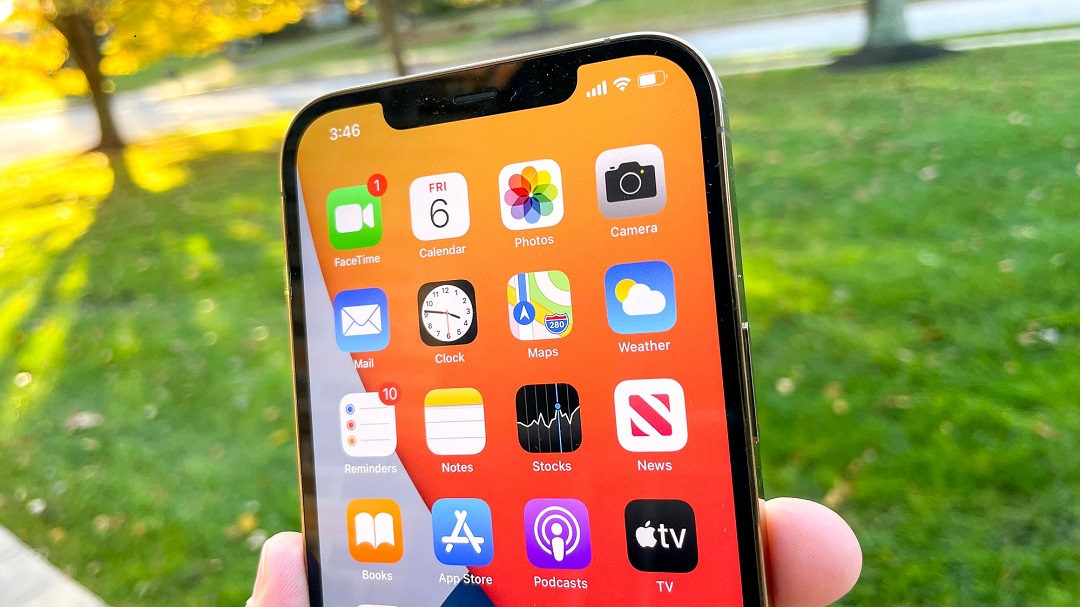
4. Sử dụng các tính năng hỗ trợ bàn phím tiếng Việt trong phần Cài đặt.
Sử dụng tính năng Hỗ trợ bàn phím tiếng Việt để sửa lỗi font chữ trong điện thoại iphone là một cách vô cùng nhanh gọn. Cách làm này cũng cực kỳ dễ, vì thế mà bạn có thể theo dõi các thao tác chi tiết ngay dưới đây nhé.
– Bước 1: Đầu tiên bạn hãy mở màn hình chính điện thoại iPhone lên, sau đó là tìm kiếm và mở Cài đặt (Settings).
– Bước 2: Tại cửa sổ của phần Cài đặt trên điện thoại iPhone, bạn hãy tìm mở mục Cài đặt chung (General). Tiếp tục đó hãy nhấn vào Đặt lại (Reset) trên cửa sổ mới hiện ra.
– Bước 3: Hãy thao tác tìm kiếm trên cửa sổ hiển thị phần Tự động sửa lỗi chính tả và sau đó hãy tắt ngay tính năng này.
– Bước 4: Bạn cần trở lại phần Bàn phím, tiếp đó trên giao diện Bàn phím thì bạn hãy chọn dòng Bàn phím.
– Bước 5: Tại cửa sổ mới hiển thị ra thì bạn cần chọn Thêm bàn phím mới rồi ấn chọn Tiếng Việt.
– Bước 6: Hãy bấm chọn ngôn ngữ Tiếng Việt sau khi bạn đã tiến hành mở chức năng soạn tin nhắn.

5. Hướng dẫn sửa lỗi font chữ trong điện thoại iphone bằng cách khôi phục lại cài đặt gốc trên thiết bị iPhone
Sau khi bạn đã thực hiện các cách trên mà vẫn không khắc phục được lỗi font tiếng Việt, bạn hãy tiến hành khôi phục lại cài đặt iPhone:
– Bước 1: Đầu tiên bạn hãy mở màn hình chính điện thoại iPhone lên, sau đó là tìm kiếm và mở Cài đặt (Settings).
– Bước 2: Sau đó, bạn cần tìm trên cửa sổ hiển thị và chọn ngay Đặt lại, và ấn chọn vào Tiếp tục, tiếp đó hãy chọn Xóa tất cả nội dung và cài đặt.
Với những thông tin vô cùng hữu ích như trên về những cách sửa lỗi font chữ trong điện thoại iphone thì Limosa hy vọng rằng các bạn đã có thể nắm rõ. Nhờ vậy mà các bạn có thể thao tác chính xác và an toàn. Để bạn có thể được tư vấn thêm thì đừng ngần ngại gọi đến Hotline 1900 2276 hoặc 0933 599 211 để được hỗ trợ nhanh nhất nhé.

 Thời Gian Làm Việc: Thứ 2 - Chủ nhật : 8h - 20h
Thời Gian Làm Việc: Thứ 2 - Chủ nhật : 8h - 20h Hotline: 1900 2276
Hotline: 1900 2276




